时间:2019-02-11 14:10:33 来源:www.win7qijian.com 作者:系统玩家
在电脑中登录QQ以后,会接收很多不是好友发来的消息,其中有很多是广告,这就是QQ中的临时会话,有不少的用户会进行屏蔽这一功能,只是也会有用户不知道win7电脑中的qq临时会话功能如何屏蔽。所以为了帮助到大家,接下来就讲解一下具体的方法。
win7电脑中的qq临时会话功能如何屏蔽?
1、登录QQ,如下图所示
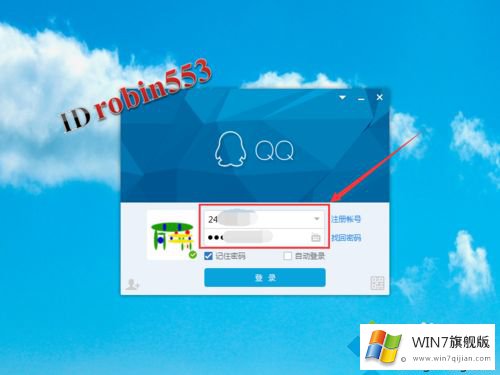
2、点击进入设置,如下图所示
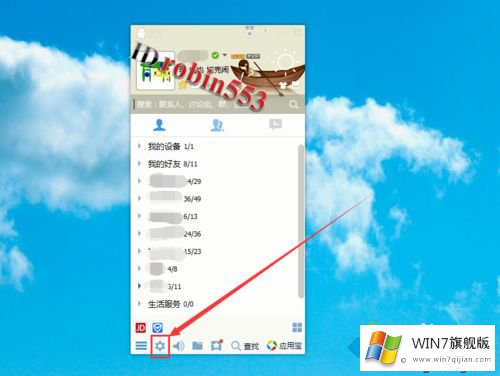
3、在设置中点击打开权限设置,如下图所示
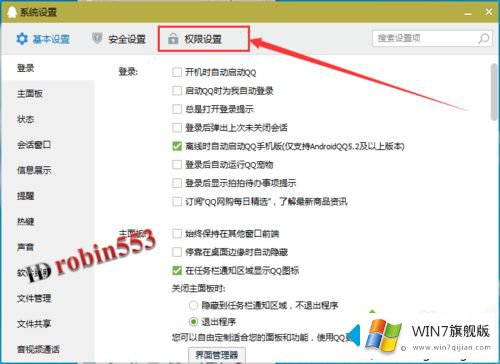
4、点击防骚扰,如下图所示
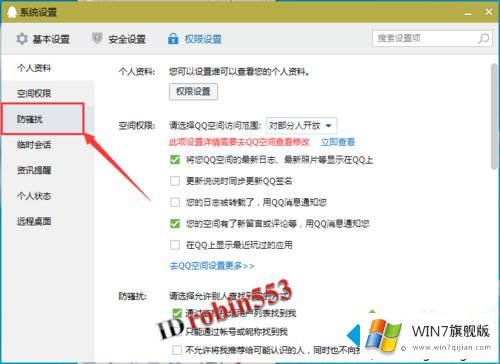
5、打开进入临时会话,对不接受任何临时会话消息选项进行勾选。如下图所示
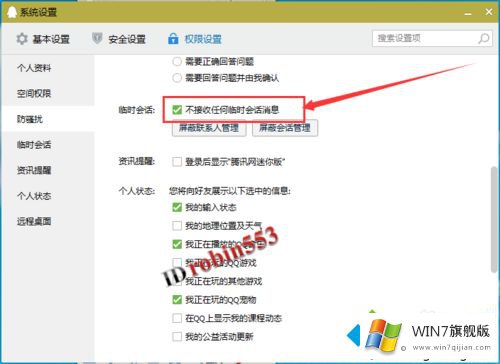
综上所述就是今天小编和大家介绍的win7电脑中的qq临时会话功能进行屏蔽操作方法,我们只要进入到QQ的设置中对不接受任何临时会话消息选项进行勾选操作就可以了,大家赶紧看看吧,希望可以帮助到大家。